ExpressVPN tillhandahåller en av världens bästa nedladdningar av Virtual Private Network (VPN): mer än 3 000 servrar på 160 platser i 94 länder, snabba och pålitliga anslutningar, appar för alla större plattformar och enheter, en inbyggd hastighetstestfunktion och mycket Mer.
Och en av dess andra bonusar är den enkla användbarhetsfaktorn. Ärligt talat kan du ladda ner ExpressVPN på en vits och börja använda det utan svårigheter.
Den här guiden visar dig hur du laddar ner, installerar och konfigurerar ExpressVPN på din Windows-enhet. Det finns en steg-för-steg-guide som följer nedan.
- Kolla in vår lista över de bästa VPN-tjänster där Express är nummer 1
Dagens bästa ExpressVPN-erbjudandenExpress VPN30 dagar pengar tillbaka-garanti Ärlig & pålitlig VPN till ett rimligt pris EXKLUSIV – SPARA 49%12 månader$ 6.67 / mdVisa DealatExpress VPN6 månader$ 9,99 / mdVisa DealatExpress VPN1 månad$ 12,95 / mdVisa DealatExpress VPN
1. Gå till ExpressVPN-webbplatsen
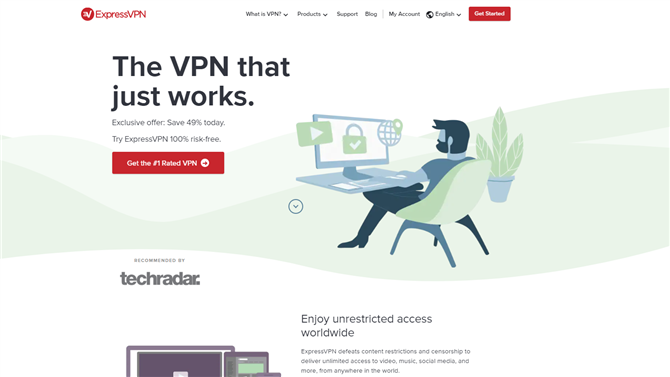
(Bildkredit: ExpressVPN)
Öppna din webbläsare, navigera till ExpressVPN-webbplatsen och klicka på Mitt konto länk längst upp till höger på webbplatsen.
2. Logga in
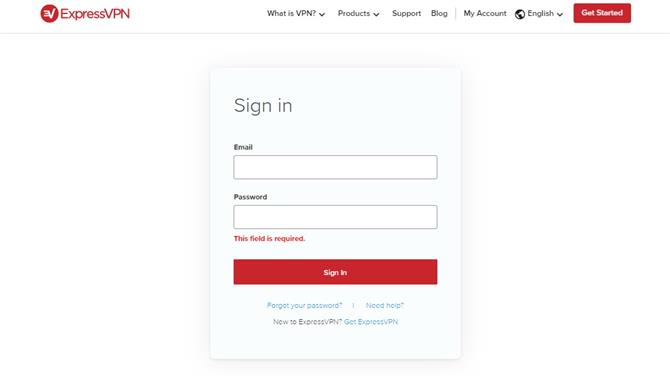
(Bildkredit: ExpressVPN)
Det är här du loggar in med dina ExpressVPN-referenser. Om du fortfarande inte har registrerat dig klickar du på Skaffa ExpressVPN länk nedanför inloggningsformuläret och följ instruktionerna. Ange dina inloggningsuppgifter och tryck på det röda Logga in knapp.
3. Ladda ner appen
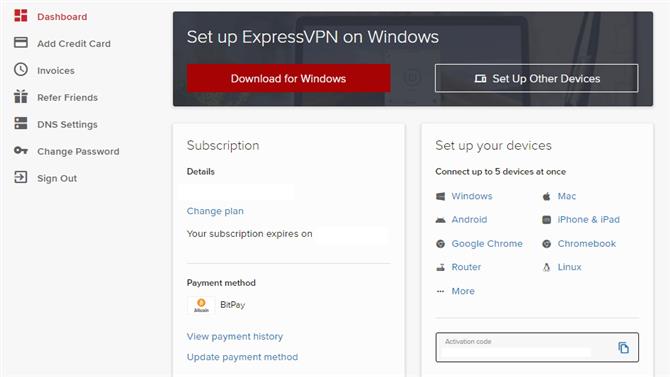
(Bildkredit: ExpressVPN)
Välj Windows på följande sida och tryck sedan på Ladda ner knapp.
4. Välj var du vill ladda ner ExpressVPN-appen
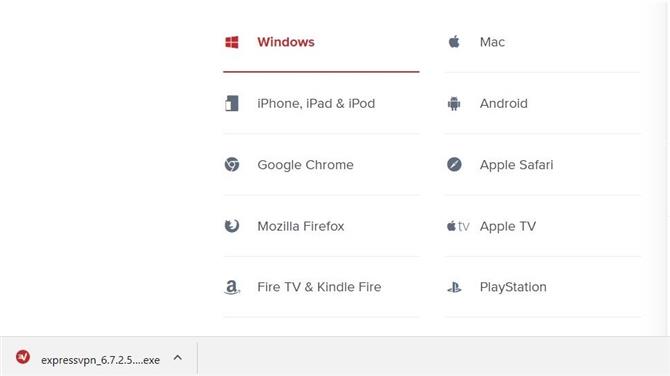
Nedladdningen av ExpressVPN börjar när du trycker på Spara.
5. Öppna installationsfilen
När nedladdningen är klar klickar du på expressvpn_windows.exe i nedre vänstra delen av webbläsarfönstret för att påbörja installationen.
6. Installera ExpressVPN-appen
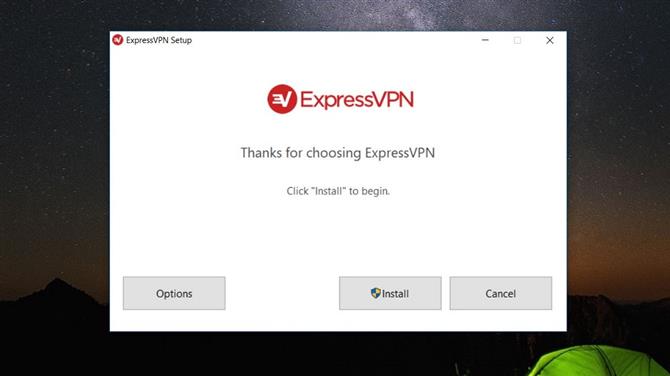
Installationsprocessen börjar efter att du klickat på Installera knapp. En prompt kommer att be dig om att låta programmet göra ändringar på din dator. Klick Ja.
7. Ange aktiveringskod
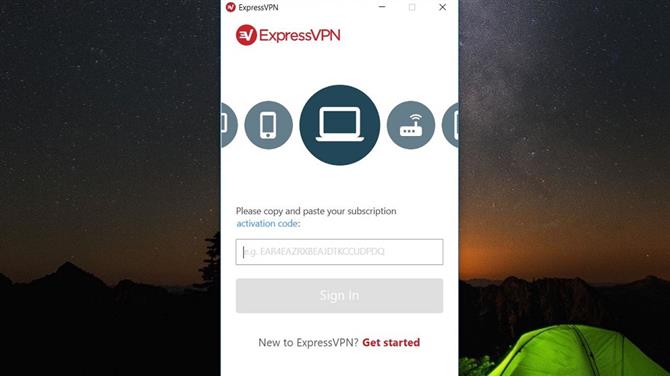
När installationsprocessen är klar öppnas ExpressVPN-appen. Du ser ett fönster med rött Logga in knapp. Klicka på den här knappen.
Nu måste du ange din aktiveringskod, som finns i Mitt konto avsnittet på webbplatsen eller i bekräftelsemeddelandet du fick efter registreringen. Ange aktiveringskoden och klicka på Logga in.
8. Välj om du automatiskt ska starta och / eller skicka användningsrapporter
Appen frågar dig om du vill att den ska starta automatiskt när din dator startar och om du vill skicka användningsrapporter för att förbättra ExpressVPN-tjänsten. Du kan antingen klicka OK eller Nej tack Till båda.
9. Anslut till en ExpressVPN-server
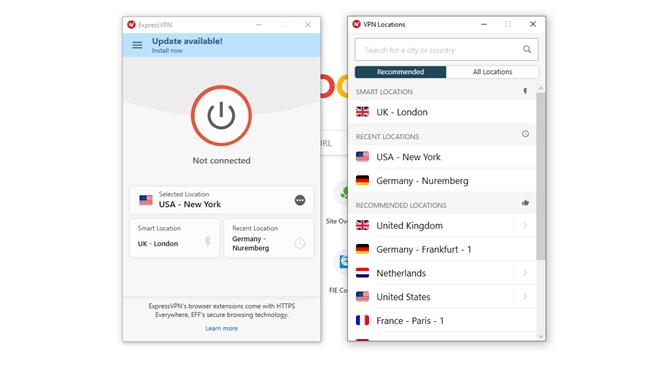
(Bildkredit: Framtid)
Klicka på den stora runda av / på-knappen för att ansluta till en server eller välja en plats själv genom att klicka på den mindre Välj plats knapp. Dubbelklicka på önskat land eller specifik server och det är det! Nu är du ansluten och du kan säkert fortsätta dina onlineaktiviteter med ExpressVPN.
Läs mer:
- Hur jämför det? Se vår ExpressVPN vs NordVPN showdown
- Se var ExpressVPN rankas i vår bästa Windows 10 VPN för PC-lista
- Billig VPN – där kvalitet och överkomliga priser kombineras
Dagens bästa ExpressVPN-erbjudandenExpress VPN12 månader6,67 USD / mdVisa-avtal EXKLUSIV – SPARA 49% Express VPN6 månader$ 9,99 / mdVisa DealExpress VPN1 månad12,95 $ / mdVisa-erbjudande
